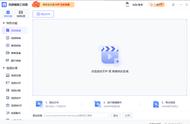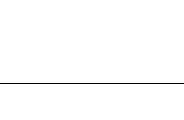怎么把avi文件转换成mp4格式? 在当今市场上,存在着多种视频格式,如avi、mp4、mov、mkv等。avi是微软为对抗苹果Quicktime技术而推出的多媒体文件格式之一,现在主要是指一种封装格式。尽管avi技术已经过时,但是由于Windows平台的通用性和易于开发的API,仍然被广泛使用。另外avi虽然是一种进行了压缩的格式,但压缩比较高,从而导致视频画质较差。
因此,为了提升avi视频观看体验,我们可能需要将avi格式转换为主流媒体mp4格式,以方便avi格式的视频文件可以正常的播放使用。那我们用什么方法把avi文件转换成mp4格式呢?在接下来的内容中,小编将为大家详细解答。
需要借助的软件工具:优速视频处理大师
软件工具下载:https://download.yososoft.com/YSVideos/YSVideos_TTY.exe

avi转成mp4格式的步骤:
步骤1、在电脑上下载并打开软件工具“优速视频处理大师”,然后找到首页中的【格式转换】功能,点击进入内页操作。

步骤2、接着用户通过点击【添加文件】按钮,从自己的电脑上选择要转换的avi文件上传的软件工具中,软件支持上传多个文件,然后在右侧进行批量格式设置为MP4文件。

步骤3、在软件右上方位置设置输出目录文件夹,作为MP4文件的保存路径。此步设置完成后,点击【开始转换】按钮,启动软件的格式转换程序,转换结束后用户可在系统会自动弹出打开输出文件夹查看MP4文件。

步骤4、最后我们来验证转换结果,如下图可以清楚的看到我们上传的avi格式的文件,经过软件的转换后变成了我们需要的mp4格式的文件,足以证明转换成功。

怎么把avi文件转换成mp4格式?本文详细介绍了将avi视频格式转换为mp4的简易操作方法。建议大家下载本文提到的软件工具,因为它功能齐全、易于操作,而且没有任何限制,即使是新手也能在短时间内轻松掌握。希望以上内容能够帮助大家更好地转换视频格式,享受高清观影体验。
,